
◆CPU 平均負載
◆不同狀態(如活動、休眠)進程的數量
◆所有內存信息,如物理內存、交換空間、空閒內存
◆CPU 信息
◆網絡連接的上行/下行速度
◆磁盤 I/O 讀/寫速度詳細信息
◆當前掛載設備的磁盤使用情況
◆消耗資源最多的進程和他們的 CPU/內存使用情況
安裝 GlancesGlances 在 Ubuntu 的軟件倉庫中,所以安裝很簡單。執行下面的命令安裝 Glances:
sudoapt-getinstallglances
若安裝後無法正常使用,可考慮使用 pip 安裝/升級 glances:
sudopipinstall--upgradeglancesGlances 使用方法
安裝完成後,可以執行下面的命令啟動 Glances:
glances
你將看到類似下圖的輸出:
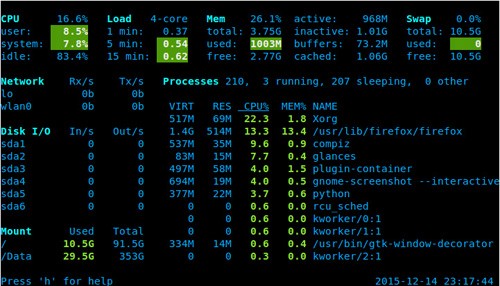
glances monitor system output
要退出 Glances 終端,按 ESC 鍵或 Ctrl + C。
默認情況下,時間間隔(顯示數據刷新的時間間隔)是 1 秒,不過你可以在從終端啟動 Glances 時自定義時間間隔。
要把時間間隔設為 5 秒,執行下面的命令:
glances-t5Glances 中不同顏色的含義:
◆綠色:正常(OK)
◆藍色:小心(careful)
◆紫色:警告(warning)
◆紅色:致命(critical)
默認設置下,Glances 的閥值設置是:careful=50,warning=70,critical=90。你可以通過 “/etc/glances/” 目錄下的默認配置文件 glances.conf 來自定義這些閥值。
Glances 的選項Glances 提供了很多快捷鍵,可以在它運行時,用來查找輸出信息。
下面是一些常用的熱鍵列表:
◆m:按內存占用排序進程
◆p:按進程名稱排序進程
◆c:按 CPU 占用率排序進程
◆i:按 I/O 頻率排序進程
◆a:自動排序進程
◆d:顯示/隱藏磁盤 I/O 統計信息
◆f:顯示/隱藏文件系統統計信息
◆s:顯示/隱藏傳感器統計信息
◆y:顯示/隱藏硬盤溫度統計信息
◆l:顯示/隱藏日志
◆n:顯示/隱藏網絡統計信息
◆x:刪除警告和嚴重日志
◆h:顯示/隱藏幫助界面
◆q:退出
◆w:刪除警告記錄
使用 Glances 監控遠程系統你也可以使用 Glances 監控遠程系統。要在遠程系統上使用它,使用下面的命令:
glances-s
你會看到類似下面的輸出:

glances monitor remote system server
如你所見,Glances 運行在 61209 端口。
現在,到遠程機器上執行下面的命令以連接到指定 IP 地址的 Glances 服務器上。假設 192.168.1.10 是你的 Glances 服務器 IP 地址。
glances-c-P192.168.1.10
結論
對於每個 Linux 系統管理員來說,Glances 都是一個非常有用的工具。使用它,你可以輕松、高效地監控 Linux 系統。如果你有什麼問題,自由地評論吧!
原文來自:http://os.51cto.com/art/201601/504029.htm
本文地址:http://www.linuxprobe.com/monitorin-system-ubuntu.html
http://xxxxxx/Linuxjc/1144504.html TechArticle